| やりたいことがすぐに探せる! |
| RSSの準備 > RSS連携ユーティリティでRSS機能の設定をする > RSS連携ユーティリティを起動する |
|
|
|
RSS連携ユーティリティをインストールしたあとは、パソコンを起動すると同時にRSS連携ユーティリティも起動する設定になっています。起動している場合は、タスクトレイに![]() が表示されています。RSS連携ユーティリティが起動していない場合は、次の手順に従って起動してください。
が表示されています。RSS連携ユーティリティが起動していない場合は、次の手順に従って起動してください。
| ⇒パソコンでウェブサイトを表示する |
|
はじめてRSS連携ユーティリティを起動したときは
|
|---|
| はじめて「RSS連携ユーティリティ」が起動すると、RSS機能の製品使用許諾契約確認画面が表示されます。 使用許諾契約をよくお読みになり、同意される場合は[はい]をクリックします。 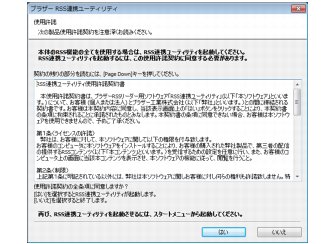 |
|
起動時の動作を設定する
|
|---|
|
タスクトレイの
◆起動時は、タスクトレイに
|
|
|
|